Word文档把表格一分为二的方法
时间:2023-09-15 09:56:44作者:极光下载站人气:532
很多小伙伴都喜欢使用Word程序来对文字文档进行编辑,因为在Word程序中我们可以使用各种工具来对文字文档中的文字、段落或是页面进行设置,还可以在文档中插入各种图表、图片、表格等内容。有的小伙伴在Word程序中添加好表格之后想要将表格一分为二,这时我们只需要先点击一个单元格,然后在“表格工具”下打开“布局”工具,最后在其子工具栏中找到“拆分表格”工具,点击使用该工具即可。有的小伙伴可能不清楚具体的操作方法,接下来小编就来和大家分享一下word文档把表格一分为二的方法。
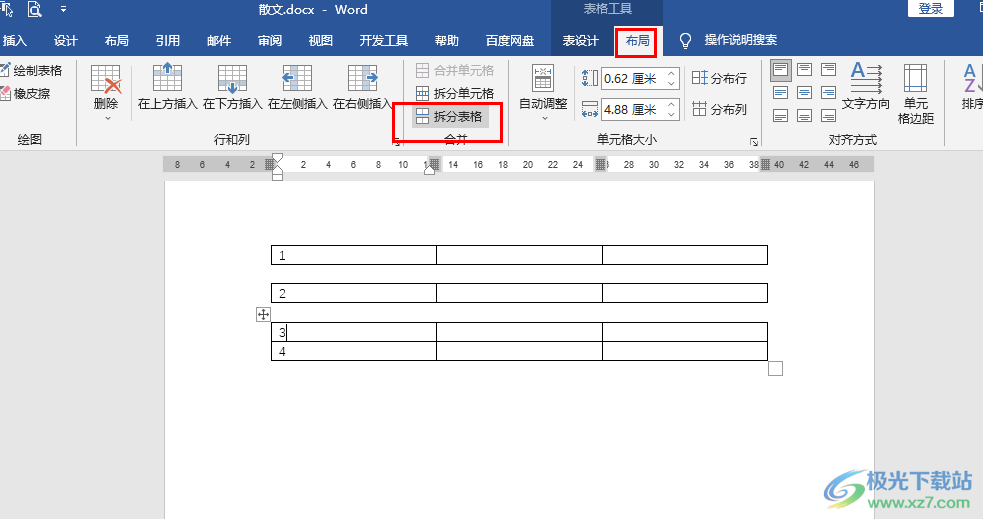
方法步骤
1、第一步,我们在电脑中右键单击文字文档,然后先点击“打开方式”选项,再选择“Word”选项
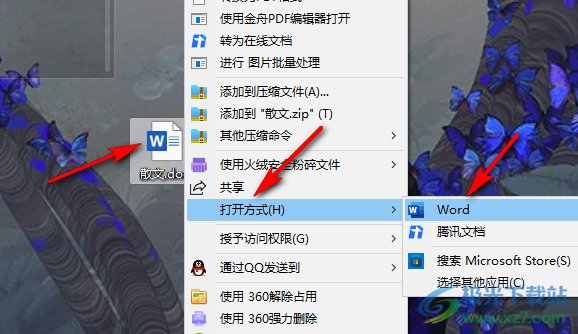
2、第二步,进入Word页面之后,我们在该页面中将鼠标光标放在需要被分开的单元格处,然后在工具栏中打开“表格工具”下的“布局”工具
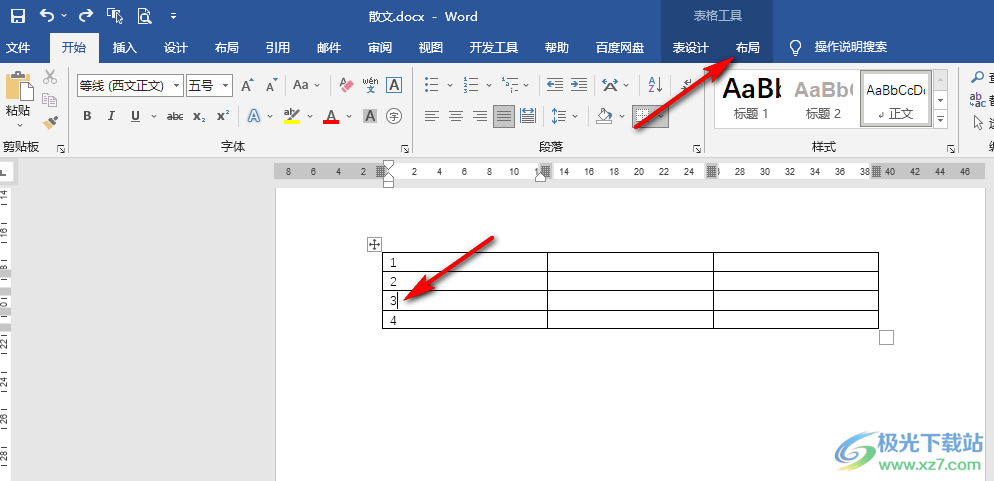
3、第三步,在“布局”的子工具栏中我们找到“拆分表格”工具,点击选择该工具
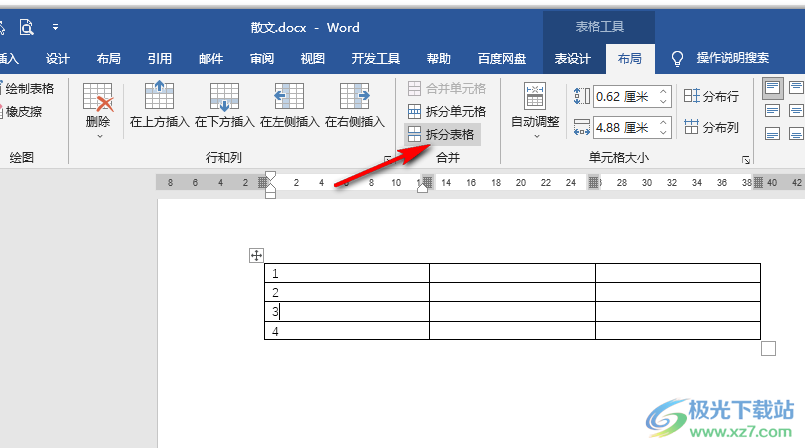
4、第四步,点击“拆分表格”之后我们在页面中就可以看到一个表格被光标一分为二了
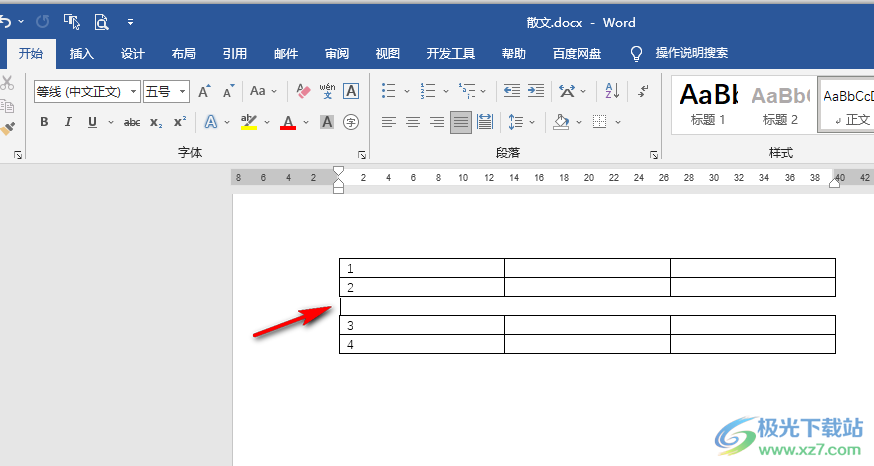
5、第五步,我们还可以使用快捷键“Ctrl+shift+enter”来对表格进行拆分
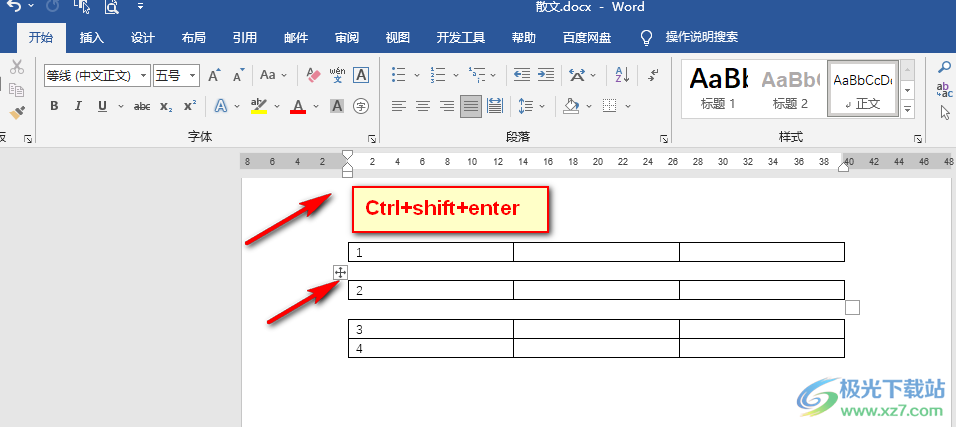
以上就是小编整理总结出的关于Word文档把表格一分为二的方法,我们在Word中将鼠标光标放在合适位置,然后在布局的子工具栏中找到“拆分表格”工具,点击使用该工具就能将表格一分为二了,感兴趣的小伙伴快去试试吧。

大小:60.68 MB版本:1.1.2.0环境:WinXP, Win7, Win10
- 进入下载
相关推荐
相关下载
热门阅览
- 1百度网盘分享密码暴力破解方法,怎么破解百度网盘加密链接
- 2keyshot6破解安装步骤-keyshot6破解安装教程
- 3apktool手机版使用教程-apktool使用方法
- 4mac版steam怎么设置中文 steam mac版设置中文教程
- 5抖音推荐怎么设置页面?抖音推荐界面重新设置教程
- 6电脑怎么开启VT 如何开启VT的详细教程!
- 7掌上英雄联盟怎么注销账号?掌上英雄联盟怎么退出登录
- 8rar文件怎么打开?如何打开rar格式文件
- 9掌上wegame怎么查别人战绩?掌上wegame怎么看别人英雄联盟战绩
- 10qq邮箱格式怎么写?qq邮箱格式是什么样的以及注册英文邮箱的方法
- 11怎么安装会声会影x7?会声会影x7安装教程
- 12Word文档中轻松实现两行对齐?word文档两行文字怎么对齐?
网友评论